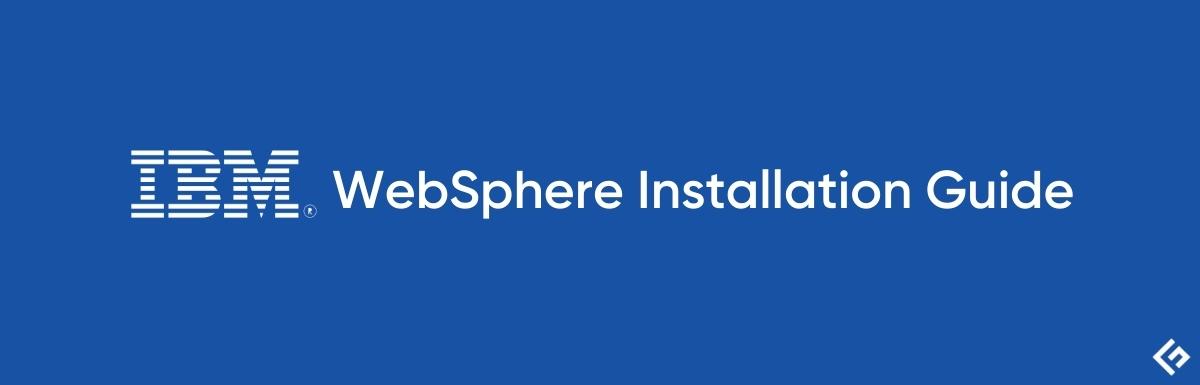
In qualità di amministratore IBM WebSphere, dovresti essere a conoscenza di come installare il prodotto. Questo è essenziale.
Di seguito le istruzioni per guidare l’utente su come installare WebSphere Application Server (WAS) 8.5.5 Network Deployment su Linux a 64 bit.
Utilizzeremo IBM Installation Manager per installare WAS 8.5.5 ND. Per l’installazione di Windows, fare riferimento a “WAS ND 8.5.5. Guida all’installazione per Windows”
Ci sono quattro sezioni in questo articolo.
Sommario:
Download di IBM Installation Manager
- È possibile scaricare l’ultima versione di IBM Installation Manager 1.7 dal seguente collegamento
http://www-01.ibm.com/support/docview.wss?uid=swg24034941
O collegamento diretto
http://www.ibm.com/support/fixcentral/swg/quickorder?parent=ibm/Rational&product=ibm/Rational/IBM+Installation+Manager&release=1.7.0.0&platform=All&function=fixId&fixids=1.7.0.0-Rational-IBMIM-LINUX-X86_64-20130828_2012&useReleaseAsTarget=true
- Dopo il download, dovresti avere agent.installer.linux.gtk.x86_64_1.7.0.20130828_2012.zip
Installazione di IBM Installation Manager
- Estrai il file scaricato usando il comando unzip
unzip agent.installer.linux.gtk.x86_64_1.7.0.20130828_2012.zip
- Eseguire ./install per avviare l’installazione
- Fare clic su Avanti
- Selezionare il contratto di licenza e fare clic su Avanti
- Selezionare la directory di Installation Manager da installare. Puoi lasciarlo predefinito se desideri installare in /opt/IBM
- Rivedere le informazioni di riepilogo e fare clic su Installa per iniziare l’installazione
- Fare clic su Riavvia Installation Manager al completamento della procedura guidata
Ottimo, IBM Installation Manager 1.7 è ora installato!
Download di IBM WAS 8.5.5 ND
- È possibile scaricare WAS ND 8.5.5 Trial dal seguente collegamento
http://www-03.ibm.com/software/products/us/en/appserv-wasnd/
- Dopo il download, dovresti avere i seguenti tre file.
was.repo.8550.ndtrial_part1.zip was.repo.8550.ndtrial_part2.zip was.repo.8550.ndtrial_part3.zip
Installazione di WAS 8.5.5 Network Deployment
- Estrai il file scaricato usando il comando unzip
unzip was.repo.8550.ndtrial_part1.zip unzip was.repo.8550.ndtrial_part2.zip unzip was.repo.8550.ndtrial_part3.zip
- Avvia IBM Installation Manager se hai già chiuso. Per avviare puoi andare su /opt/IBM/InstallationManager/eclipse ed eseguire
./IBMIM
- Fare clic su File >> Preferenze
- Fare clic su Aggiungi repository
- Fai clic su Sfoglia e seleziona repository.config che hai ottenuto dopo l’estrazione da was.repo.8550.ndtrial_part1.zip
- Fare clic su Ok
- Fare clic su Installa
- Selezionare la versione 8.5.5.0 e fare clic su Avanti
- Selezionare il contratto di licenza e fare clic su Avanti
- Fare clic su Sfoglia per selezionare Directory di installazione oppure lasciarlo nella posizione predefinita /opt/IBM/WebSphere/AppServer e fare clic su Avanti
- Selezionare la lingua aggiuntiva, se lo si desidera, altrimenti fare clic su Avanti
- È possibile personalizzare le funzionalità, ad esempio: è possibile installare applicazioni di esempio e fare clic su Avanti
- Rivedere il riepilogo dell’installazione e fare clic su Installa
- Selezionare Nessuno e fare clic su Fine
È tutto!
Hai appena installato WebSphere Application Server 8.5.5 Network Deployment. Vedi, non è così complesso, ma dovresti essere a conoscenza della procedura.
Ti è piaciuto leggere l’articolo? Che ne dici di condividere con il mondo?
